-Рубрики
- ПОЛЕЗНОСТИ ДЛЯ PHOTOSHOP (1225)
- клипарт (405)
- декор (203)
- кисточки (150)
- плагины (145)
- маски (62)
- текстуры (61)
- фоны (58)
- шрифты (49)
- цветы (45)
- установка (26)
- стили (24)
- экшен (16)
- фракталы (7)
- горячие клавишы (5)
- градиенты (5)
- камера Raw (4)
- Retouch Panel (3)
- пресеты для Camera Raw (2)
- подсказки (2)
- создание палитры (1)
- пакетная обработка (1)
- цветовой круг (1)
- фотосток (1)
- снять защиту с PDF (1)
- radikal (1)
- альфа-каналы (1)
- контуры (1)
- КУЛИНАРИЯ (1151)
- выпечка,бутерброды (291)
- второе из мяса (193)
- салаты,закуски (174)
- второе из овощей (67)
- не сладкая выпечка (63)
- сладкая выпечка (58)
- супы (53)
- второе из рыбы (50)
- соуса,заправки (44)
- заготовки (44)
- запеканки,омлеты (32)
- конфитюр,зефир,десерт (26)
- морепродукты (24)
- тесто (24)
- пасха (19)
- хлеб (10)
- бутерброды (10)
- суши (9)
- напитки,смузи,коктейли (9)
- сыры,масло (8)
- рыба (7)
- паштеты (6)
- праздничный стол (5)
- гарнир (4)
- детское меню (4)
- крема (4)
- нарезка (2)
- специи (2)
- омлеты (1)
- пост (1)
- УРОКИ PHOTOSHOP (988)
- анимация (128)
- уроки Demiart (59)
- ретушь (57)
- рисование (55)
- уроки текста (53)
- Оля Бор (38)
- Photoshop-Master (36)
- планшет (29)
- Mademoiseelle Viv (28)
- Photoshop Cs5 (24)
- фотоманипуляция (13)
- перо (9)
- частотное раложение (8)
- ретушь от Олега Накрошаева (7)
- ретушь волос (3)
- рамочки (3)
- стили в photoshop (2)
- схемы (2)
- боке (1)
- перспектива (1)
- композиция и цвет (1)
- ретушь старых фото (1)
- МОИ РАБОТЫ В COREL (746)
- УРОКИ В COREL (727)
- инструменты (17)
- видеоуроки (5)
- текст (4)
- рисование (3)
- СКРАП-НАБОР (400)
- животные,птицы (13)
- Нalloween (5)
- детское (4)
- КЛИПАРТ (335)
- девушки (206)
- клипарт от Anna Du (79)
- чистка клипарта (29)
- выделение волос (22)
- мой клипарт (2)
- лошади (1)
- краски,кисти (1)
- пёрышки (1)
- ИСКУССТВО (293)
- живопись (101)
- арт,сюр (100)
- фотошоп (33)
- фотографии (32)
- ПОЛЕЗНОСТИ ДЛЯ COREL (220)
- фильтры (105)
- кисти (27)
- маски (21)
- сочетание цветов (17)
- шрифты (10)
- установки (9)
- градиенты (8)
- стили,экшены (4)
- футажи,патерны,текстуры (3)
- пользовательские фильтры (3)
- макросы (3)
- формы (2)
- зеркальное отражение (1)
- ФОТОБАНК (213)
- детское (84)
- природа (45)
- куклы (40)
- НОВЫЙ ГОД (179)
- ПРОГРАММЫ (161)
- adobe photoshop (10)
- lightroom (9)
- corel point shop pro (5)
- Krita (1)
- Capture One Pro (1)
- конвертор (1)
- МОИ РАБОТЫ В PHOTOSHOP (141)
- ПОЛЕЗНОСТИ ДЛЯ ДНЕВНИКА (108)
- блокиратор рекламы (1)
- ПРАЗДНИКИ (83)
- пасха (27)
- halloween (20)
- день Победы (12)
- день св.Валентина (11)
- 8 марта (6)
- троица (3)
- вербное (1)
- 1 мая (1)
- масленица (1)
- МОЙ КОМПЬЮТЕР (79)
- картинки для комменов (10)
- открыть сайт (8)
- иконки (6)
- мой планшет (4)
- музыка (3)
- антивирус (3)
- секретные клавишы (3)
- чистим комп (3)
- рамочки (2)
- мои закладки (2)
- ютуб (2)
- СИСТЕМНЫЕ ПАПКИ (2)
- забрать картинку с Яндекса (2)
- кэш,куки (2)
- torrent (1)
- открытие с повышенными правами (1)
- программа для восстановления удаленных файлов (1)
- Как скачать файлы с turbobit.net. (1)
- делаем банер (1)
- ВСЕ ФАЙЛЫ DLL (1)
- РЕКЛАМЕ "НЕТ" (1)
- НАЙТИ СВОИ КАРТИНКИ (1)
- УСТАНОВКА WINDOWS 7 (1)
- ПОРЯДОК НА ЯНДЕКС-ФОТО (1)
- УРОКИ MICROSOFT WORD (1)
- УРОКИ MICROSOFT OFFICE (1)
- УРОКИ EXCEL (1)
- создать папку на стол (1)
- отключить автозагрузку (1)
- СКРИНШОТ ЭКРАНА (1)
- НОЖНИЦЫ ДЛЯ СКРИНШОТОВ (1)
- ФЭНТЕЗИ (67)
- ДИЗАЙН ИНТЕРЬЕРА (60)
- СПАЛЬНИ (10)
- ГОСТИННАЯ (9)
- КУХНИ (8)
- ДЕТСКАЯ КОМНАТА (7)
- ПОДУШКИ (2)
- ВАННАЯ КОМНАТА (2)
- ПРОГРАММЫ И КНИГИ (1)
- МОИ РАБОТЫ (1)
- СХЕМЫ (54)
- ФОНЫ (46)
- РАМОЧКИ (37)
- МОИ РИСУНКИ (36)
- ПОЗДРАВЛЕНИЯ (32)
- МОЙ ДЕНЬ РОЖДЕНИЯ (19)
- РОЖДЕСТВО (1)
- ПРОГРАММА JASC ANIMATION (30)
- УРОКИ (25)
- ОТКРЫТКИ (26)
- МОИ ПЕРЕВОДЫ В COREL (23)
- СТИХИ, ПЕСНИ (20)
- МОЙ ВНУК ДАНЕЧКА (16)
- МОИ ЗАГОТОВКИ (13)
- НАБОРЫ ДЛЯ КОЛЛАЖЕЙ (13)
- МОИ УРОКИ (12)
- ГЕНЕРАТОРЫ (10)
- ГЕНЕРАТОР ЦВЕТА (7)
- УДАЛИТЕЛЬ ФОНА (1)
- ГЕНЕРАТОР КОЛЛАЖЕЙ (1)
- ГЕНЕРАТОР РАМОК (1)
- ПЕРЕВОДЧИКИ (9)
- TUBES (8)
- СОХРАНЕНИЕ TUBES (2)
- WALLPAPERS (8)
- УРОКИ ВИДЕО (7)
- РЕДАКТОРЫ (7)
- МОИ ШПАРГАЛКИ (6)
- забытый пароль (1)
- СОВЕТЫ ФОТОШОПЕРУ (6)
- УРОКИ в Sothink SWF Easy (6)
- МОЯ СЕМЬЯ (5)
- ДРАГОЦЕННОСТИ (5)
- БЕНИК (4)
- ФИЛЬМЫ,МУЗЕИ (3)
- НАШ САЛОН (3)
- ПАЛИТРА (3)
- СКАЙП (3)
- МОЯ БЛАГОДАРНОСТЬ (3)
- УРОКИ В PAINT. NET. (3)
- МОЙ ГОРОД (2)
- ГАЛЛЕРЕЯ РАБОТ (2)
- ПОЛЕЗНОСТИ ДЛЯ ДОМА (2)
- СОЗДАНИЕ САЙТА (2)
- DP ANIMATION MAKER (2)
- УРОКИ (1)
- КИТАЙ,ЯПОНИЯ (2)
- УРОКИ в Adobe Illustrator (2)
- ЧИСТКА НОУТБУКА (2)
- РЕЛИГИЯ (2)
- Мой сертификт (1)
- РЕТУШЁРЫ (1)
- DEMIART (1)
- КОНВЕРТЕР (1)
-Фотоальбом
Фотоальбом закрыт всем, кроме списка избранных и списка друзей. Зарегистрироваться!
-Музыка
- Алексей Чумаков - Я от тебя схожу с ума
- Слушали: 35867 Комментарии: 4
- ***М.Михайлов_МОЯ ДОРОГАЯ, ЛЮБИМАЯ***
- Слушали: 8956 Комментарии: 0
-Поиск по дневнику
-Подписка по e-mail
-Статистика
Создаем коллаж "Jardin d'hiver". Урок для фотошопа. |
Создаем коллаж "Jardin d'hiver".
Урок для фотошопа.
Автор Michele, перевод и адаптация Mischel.


Материалздесь
Фильтры, используемые;здесь:
Mura's Meister - VDL Adrenaline - Unlimited 2
Ну что начнем творить?
Урок для фотошопа, оригинал этого урока можно найтиздесь
1. Откройте новое прозрачное изображение 850 х 700 пикселей.
2. Настройте основной цвет и цвет фона взятые из вашего клипарта. В работе используется основной цвет
394ca1и цвет фона adddfe.
3. Применить фильтр Mura's Meister/Cloud:
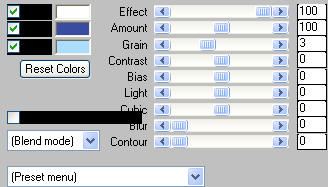
4. Примените усиление резкости.
5. Создать новый слой и залить цветом 000000. Уменьшите прозрачность по своему вкусу (57%).
6. Создать новый слой. Залейте светлым цветом фона.
7. Открыть материал маска

скопировать и вставить как новый слой. Размер изменить под размер слоя.
Отключаем все слои кроме маски, переходим в каналы. Активируем синий слой нажимаем на него и создаем дубликат слоя. Отключаем все слои кроме нашего дубликата. Нажимаем левой кнопкой мышки на слой нажав на ctrl, появилось выделение. Переходим в слои. Активируем верхний фоновый слой выделение-инверсия, редактирование-вырезать или нажав удалить. Маску удаляем она нам больше не нужна. Изменим режим наложения на жесткий свет, посмотрите какой подойдет вам и выбирайте его, прозрачность уменьшить до 55%.
Слои объединяем.
8. Открыть материал лучи

скопировать и вставить как новый слой. Режим смешивания устанавливаем умножение прозрачность уменьшаем до 40%.
9. Активируем инструмент волшебная палочка и выделите светлые части лучей зажав клавишу shift
У вас получится так
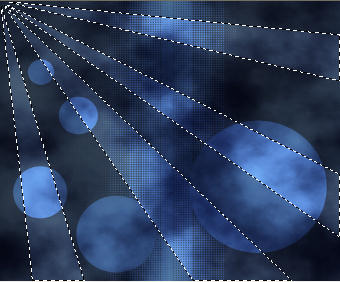
10. Создать новый слой. Применить фильтр VDL Adrenaline/Snowflakes:
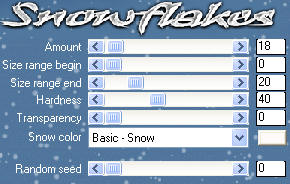
Выделение-Отменить выделение.
11. Открыть материал маску

определяем как нулевой слой. Размер изменяем под размер слоя. Создать новый слой, залить основным цветом . Отключаем фоновый слой. Работаем с маской как в п.7. Выделение-выделить все, редактирование-скопировать. Перейти на нашу работу редактирование-вставить. Можете изменить режим наложения и прозрачность на ваше усмотрение. У меня режим смешивания яркий свет, изменила прозрачность до 50%.
12. На этом этапе вы должны получить это:

13. Открыть материал волна

скопировать и вставить как новый слой.
14. Применить фильтр Unlimited 2/Convolution filters/Engraver (inverse): 94 / 177 / 37.(У меня не нашлось этого фильтра поэтому я заменила фильтром Mura's Seamless/Emboss at alpha по умолчанию).
15. Выберите цвет у меня 296c84 для нашей волны и применить тонирование цветовой тон и насыщенность у меня значения 196\69.
16. Свободным трансформированием удерживая shift потяните немного влево и вправо, так чтобы не было видно среза.
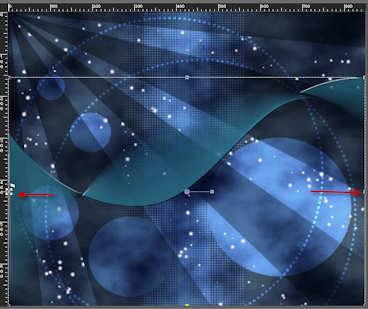
17. Открыть материал деревья1

и определяем как кисть. Определите цвет 296c84 и размер кисти. Открыть новый слой и разместите оттиск кисти по вашему желанию поверх волны. Применить фильтр Unlimited 2/Convolution filters/Engraver (inverse): 94 / 177 / 37или фильтр Mura's Seamless/Emboss at alpha по умолчанию). Добавить тень.
18. Открыть следующий материал деревья2

и повторить все действия как в п.17. Размещаем по вашему желанию. Так проделываем со всеми деревьями на выбор. Не забываем добавлять новый слой для каждого дерева.




19. Открыть новый слой. Активировать круглую мягкую кисть, определить цвет f0febc. Закрасить верхний левый угол размером примерно 100 на 100 пикселей. Изменить режим смешивания перекрытие прозрачность уменьшить до 70%. Слой переместить над фоновым слоем.
20. Открыть материал девушка

скопировать и вставить как новый слой. Свободным трансформированием уменьшить размер до 65%. Переместить вправо. Добавить тень.
21. Объединить слои. Обрезать работу. Применить обводку 2 пикселя цвет adddfe.
22. Продублировать слой. Свободным трансформированием уменьшить размер до 90%. Добавить тень цвет черный 0\0\20, прозрачность 80%.
23. Перейти на слой ниже.
Применить фильтр размытие-размытие по Гауссу, 20.
24. Применить фильтр Penta.com - Color Dot стандартные настройки.
25. Перейти на верхний слой. Открыть материал текст

скопировать и вставить как новый слой. Разместите по желанию.
26. Открыть материал цветы



скопировать и вставить как новый слой. Разместить по желанию. Добавить тень.
27. Подпишите работу.
28. Добавить новый слой. Переместить вниз. Изображение-изменить размер холста увеличить на 6 пикселей. Залить цветом adddfe.
29. Сохраняем работу в jpg , при желании можете использовать анимацию.
30. Работу уменьшим до 700 пикселей.Вот и все! Желаю удачи, надеюсь работа доставила вам удовольствие.
Урок для фотошопа.
Автор Michele, перевод и адаптация Mischel.


Материалздесь
Фильтры, используемые;здесь:
Mura's Meister - VDL Adrenaline - Unlimited 2
Ну что начнем творить?
Урок для фотошопа, оригинал этого урока можно найтиздесь
1. Откройте новое прозрачное изображение 850 х 700 пикселей.
2. Настройте основной цвет и цвет фона взятые из вашего клипарта. В работе используется основной цвет
394ca1и цвет фона adddfe.
3. Применить фильтр Mura's Meister/Cloud:
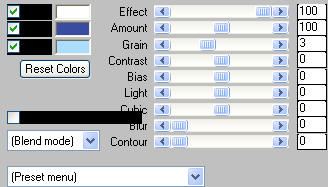
4. Примените усиление резкости.
5. Создать новый слой и залить цветом 000000. Уменьшите прозрачность по своему вкусу (57%).
6. Создать новый слой. Залейте светлым цветом фона.
7. Открыть материал маска

скопировать и вставить как новый слой. Размер изменить под размер слоя.
Отключаем все слои кроме маски, переходим в каналы. Активируем синий слой нажимаем на него и создаем дубликат слоя. Отключаем все слои кроме нашего дубликата. Нажимаем левой кнопкой мышки на слой нажав на ctrl, появилось выделение. Переходим в слои. Активируем верхний фоновый слой выделение-инверсия, редактирование-вырезать или нажав удалить. Маску удаляем она нам больше не нужна. Изменим режим наложения на жесткий свет, посмотрите какой подойдет вам и выбирайте его, прозрачность уменьшить до 55%.
Слои объединяем.
8. Открыть материал лучи

скопировать и вставить как новый слой. Режим смешивания устанавливаем умножение прозрачность уменьшаем до 40%.
9. Активируем инструмент волшебная палочка и выделите светлые части лучей зажав клавишу shift
У вас получится так
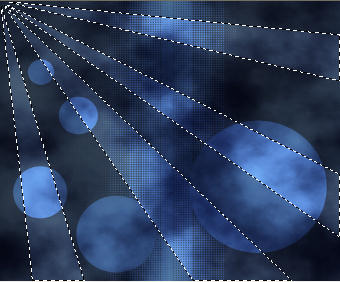
10. Создать новый слой. Применить фильтр VDL Adrenaline/Snowflakes:
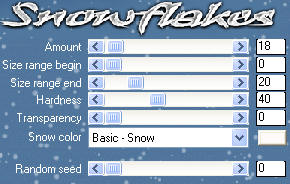
Выделение-Отменить выделение.
11. Открыть материал маску

определяем как нулевой слой. Размер изменяем под размер слоя. Создать новый слой, залить основным цветом . Отключаем фоновый слой. Работаем с маской как в п.7. Выделение-выделить все, редактирование-скопировать. Перейти на нашу работу редактирование-вставить. Можете изменить режим наложения и прозрачность на ваше усмотрение. У меня режим смешивания яркий свет, изменила прозрачность до 50%.
12. На этом этапе вы должны получить это:

13. Открыть материал волна

скопировать и вставить как новый слой.
14. Применить фильтр Unlimited 2/Convolution filters/Engraver (inverse): 94 / 177 / 37.(У меня не нашлось этого фильтра поэтому я заменила фильтром Mura's Seamless/Emboss at alpha по умолчанию).
15. Выберите цвет у меня 296c84 для нашей волны и применить тонирование цветовой тон и насыщенность у меня значения 196\69.
16. Свободным трансформированием удерживая shift потяните немного влево и вправо, так чтобы не было видно среза.
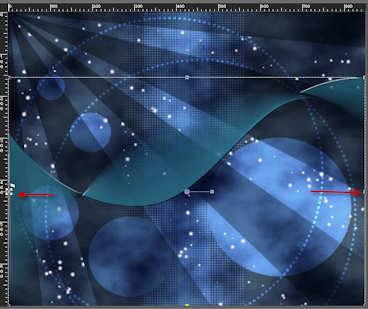
17. Открыть материал деревья1

и определяем как кисть. Определите цвет 296c84 и размер кисти. Открыть новый слой и разместите оттиск кисти по вашему желанию поверх волны. Применить фильтр Unlimited 2/Convolution filters/Engraver (inverse): 94 / 177 / 37или фильтр Mura's Seamless/Emboss at alpha по умолчанию). Добавить тень.
18. Открыть следующий материал деревья2

и повторить все действия как в п.17. Размещаем по вашему желанию. Так проделываем со всеми деревьями на выбор. Не забываем добавлять новый слой для каждого дерева.




19. Открыть новый слой. Активировать круглую мягкую кисть, определить цвет f0febc. Закрасить верхний левый угол размером примерно 100 на 100 пикселей. Изменить режим смешивания перекрытие прозрачность уменьшить до 70%. Слой переместить над фоновым слоем.
20. Открыть материал девушка

скопировать и вставить как новый слой. Свободным трансформированием уменьшить размер до 65%. Переместить вправо. Добавить тень.
21. Объединить слои. Обрезать работу. Применить обводку 2 пикселя цвет adddfe.
22. Продублировать слой. Свободным трансформированием уменьшить размер до 90%. Добавить тень цвет черный 0\0\20, прозрачность 80%.
23. Перейти на слой ниже.
Применить фильтр размытие-размытие по Гауссу, 20.
24. Применить фильтр Penta.com - Color Dot стандартные настройки.
25. Перейти на верхний слой. Открыть материал текст

скопировать и вставить как новый слой. Разместите по желанию.
26. Открыть материал цветы



скопировать и вставить как новый слой. Разместить по желанию. Добавить тень.
27. Подпишите работу.
28. Добавить новый слой. Переместить вниз. Изображение-изменить размер холста увеличить на 6 пикселей. Залить цветом adddfe.
29. Сохраняем работу в jpg , при желании можете использовать анимацию.
30. Работу уменьшим до 700 пикселей.Вот и все! Желаю удачи, надеюсь работа доставила вам удовольствие.
из блога © Mischel
| Рубрики: | УРОКИ PHOTOSHOP |
Процитировано 18 раз
Понравилось: 6 пользователям
| Комментировать | « Пред. запись — К дневнику — След. запись » | Страницы: [1] [Новые] |
Замечательный урок!!!Спасибо,Танюша!







